visual studio怎么显示行号呢?本节内容中小编就以visual studio 2010为例,为大家带来visual studio显示代码行号教程,下面不妨来了解一下吧!
visual studio 2010显示代码行号教程
默认的Visual Studio 2008(VS2008)或VS2010代码编辑器是不显示行号的,这给我们定位代码带来了麻烦,下面简单介绍一下如何显示代码行号。
依次选择工具,选项,然后选择要显示行号的语言,比如说这里选择C#,然后勾选“显示”下面的“行号”复选框,然后确认即可。
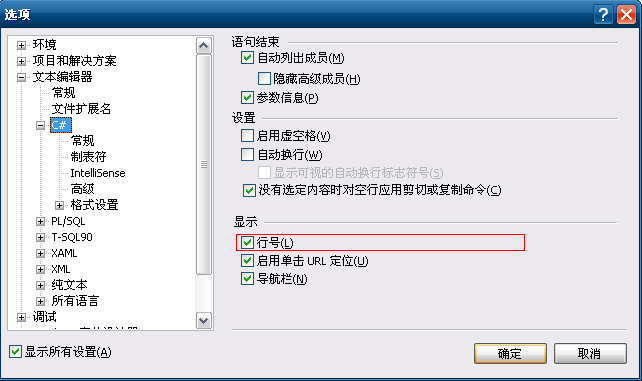
Visual Studio调出行号教程
首先第一步:新建一个项目--【你懂的】
然后单击“工具”
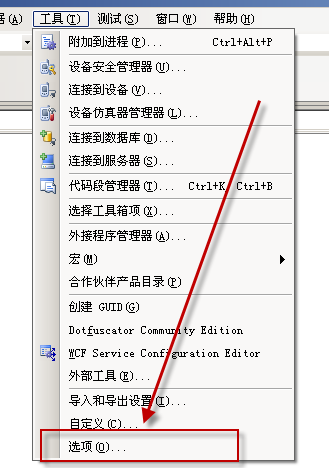
然后单击“选项”
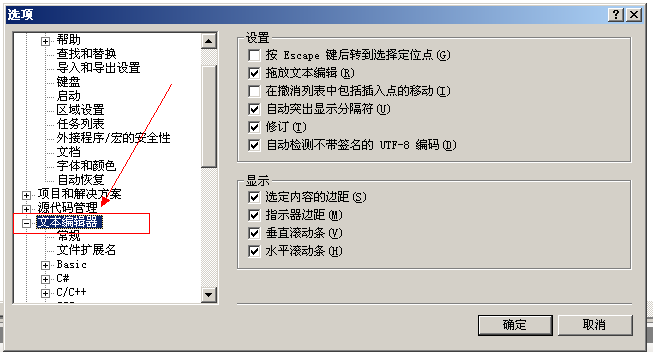
如图所示
然后可以选择
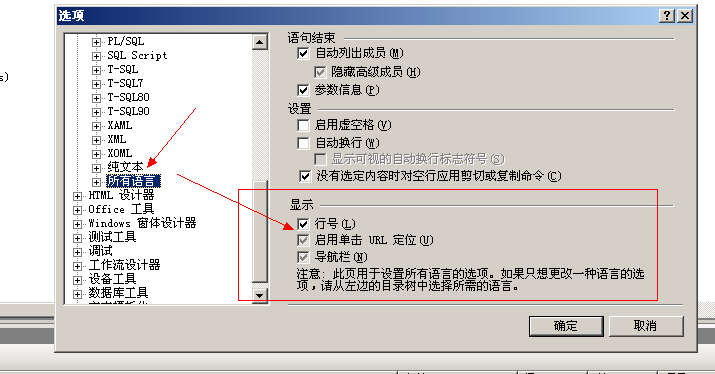
好了,设置好了,其他的版本具体设置,雷同
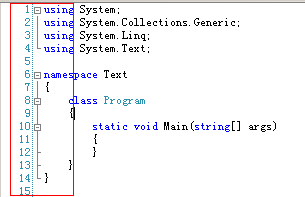
好了,关于visual studio显示代码行号相关教程小编就为大家介绍到这里了,希望对大家有所帮助!

 喜欢
喜欢  顶
顶 难过
难过 囧
囧 围观
围观 无聊
无聊



 王者荣耀账号恶
王者荣耀账号恶 MARVEL Strike
MARVEL Strike  2017年10月手游
2017年10月手游 比官居一品好玩
比官居一品好玩